PPT中有一個最常見的排版方式:
中心環繞型排版
簡單來說,就是以頁面中的論點為中心軸,把論據有規律分佈在論點的周圍。
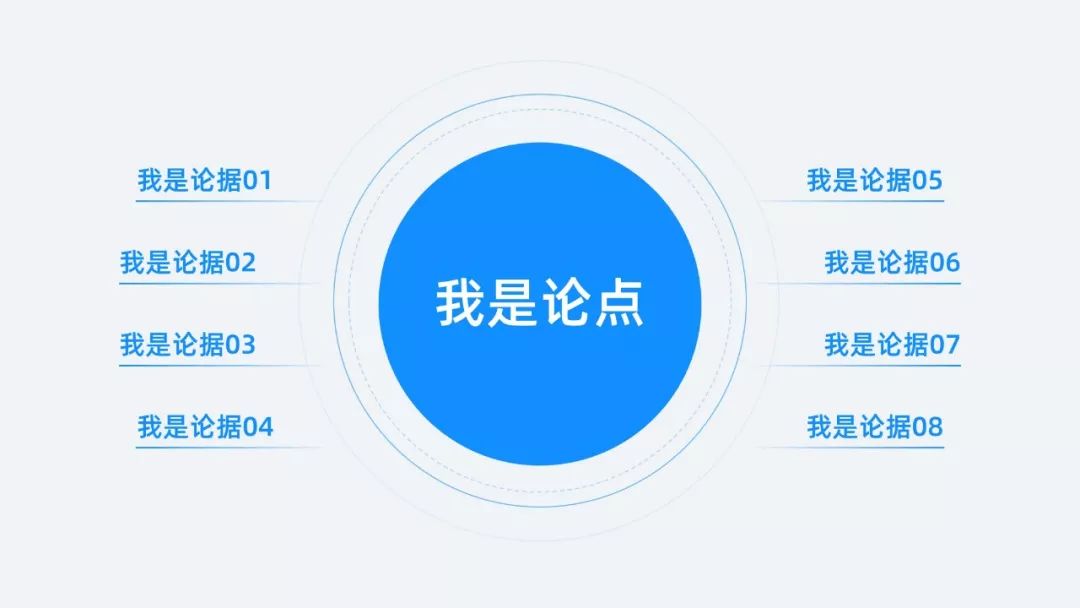
舉一些具體的案例,比如,類似下面的這些頁面:



這樣的排版方式,可以說是非常實用了。
那有些讀者可能就會問了,這些頁面都是怎麼做的呢?
其實,只要學會畫這樣的一個中心環繞型佈局,就很簡單了!
所以,今天教大家如何快速做這個邏輯圖,只需要用一個小插件,3秒鐘就能搞定!
這個小插件就是【islide】
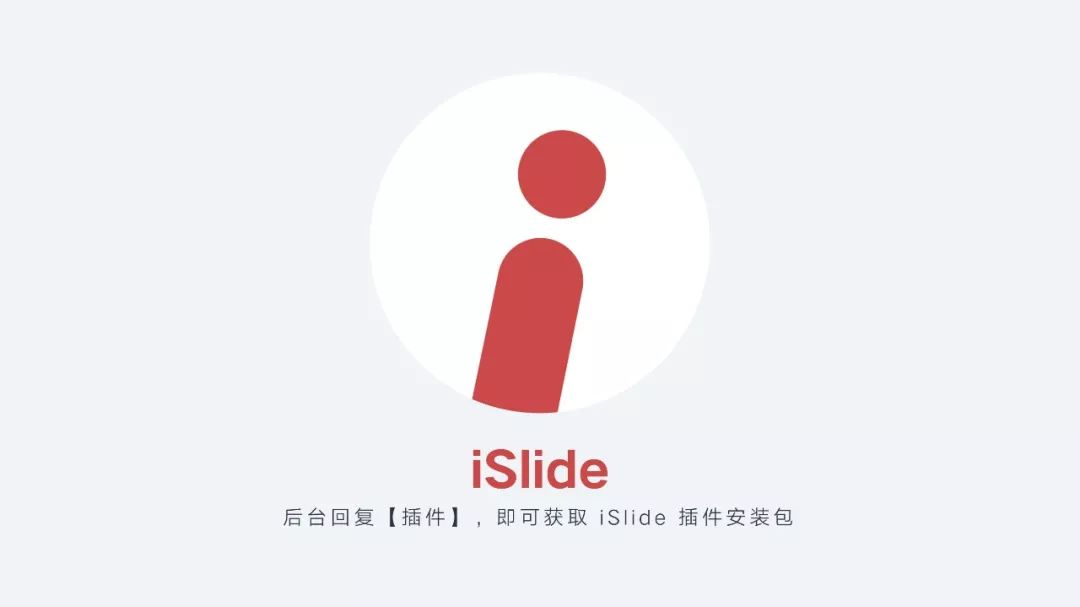
文末可以領資源!
1、插入一個圓形
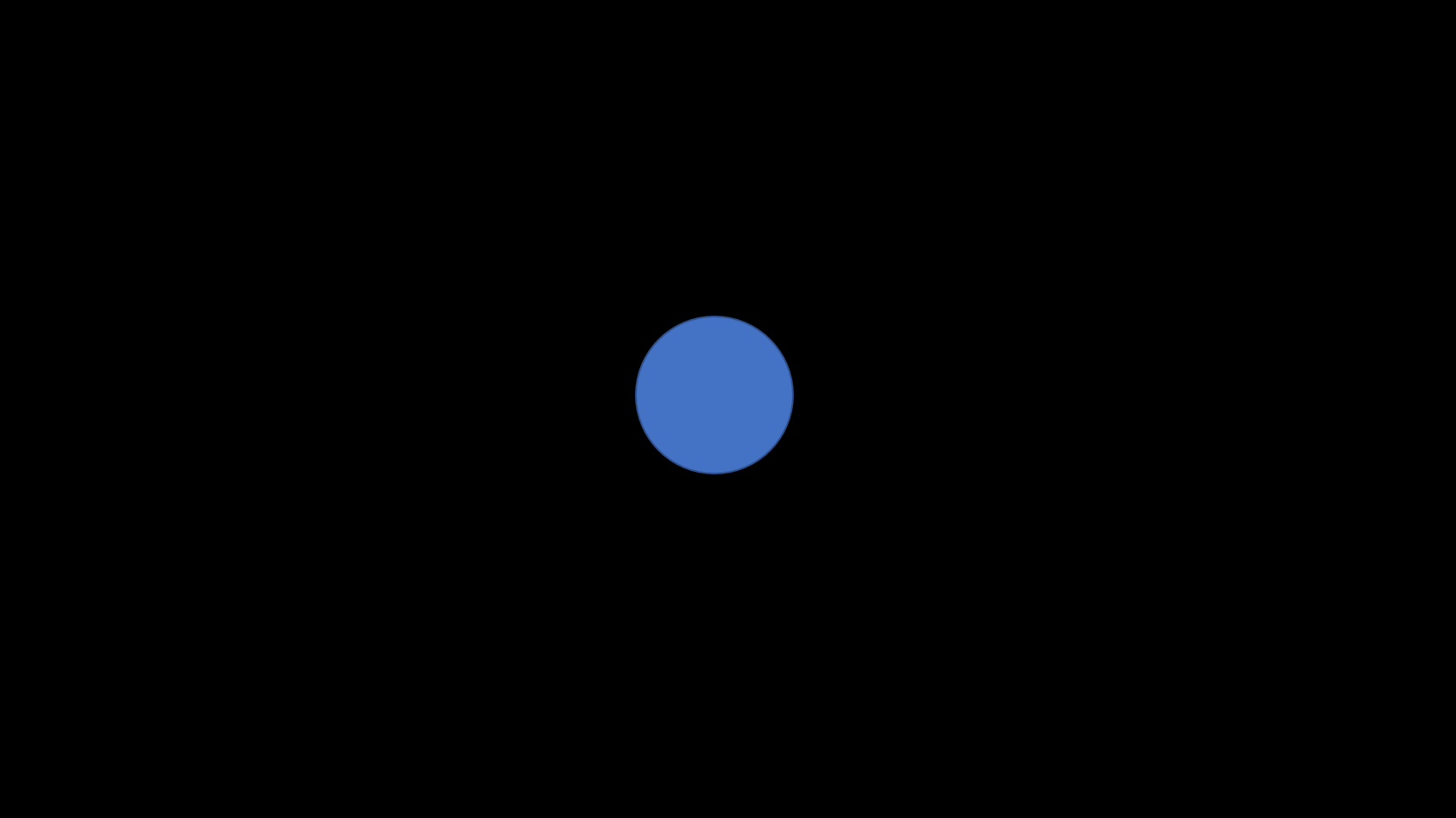
2、選中插入的圓形,點擊islide 插件中的環形佈局
如下圖:
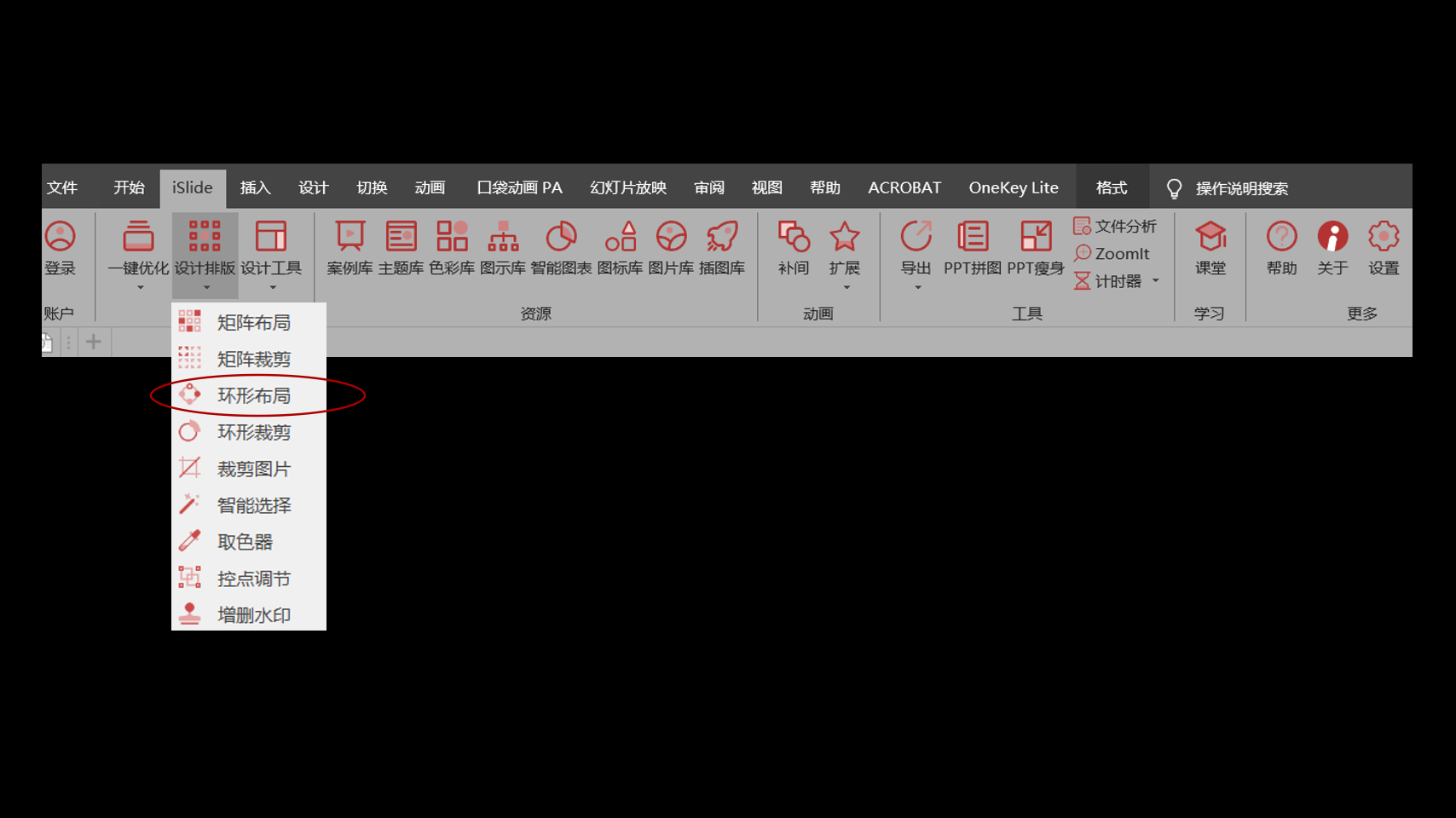
3、設置環形分佈的數量,調整佈局半徑
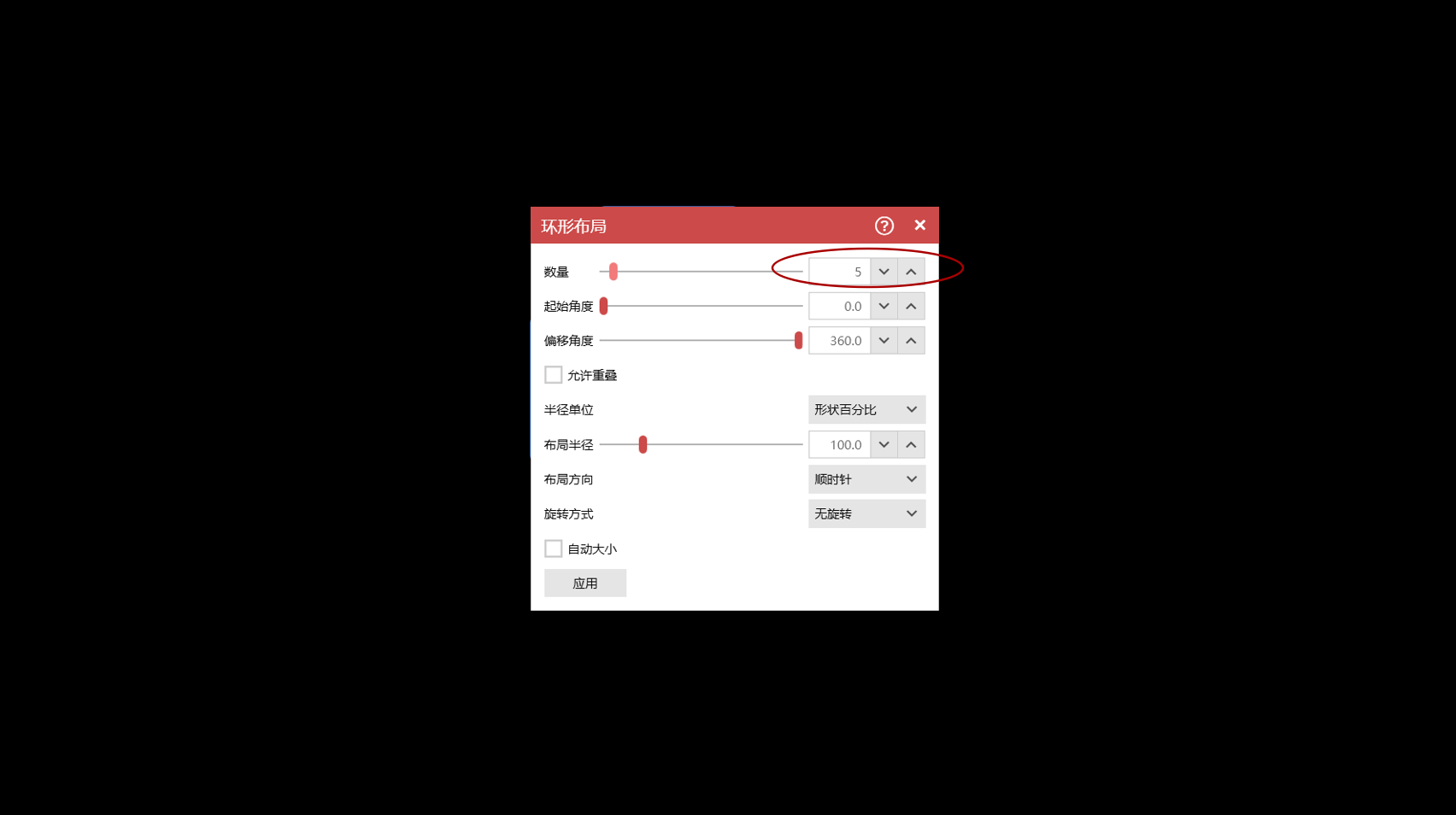
就可以得到一個環形佈局的排版方式。
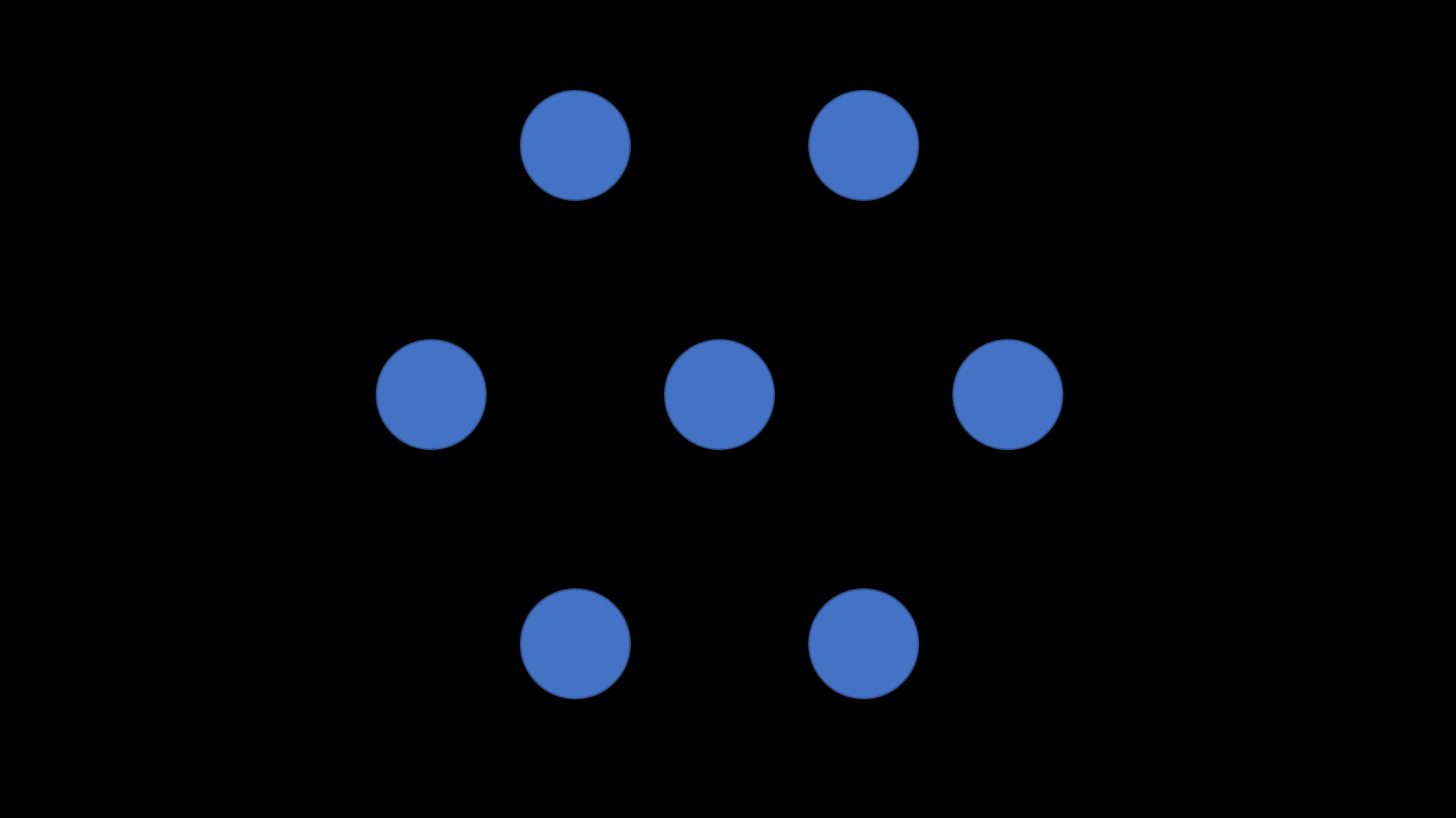
4、更改中心圓的大小,讓其更加符合邏輯圖
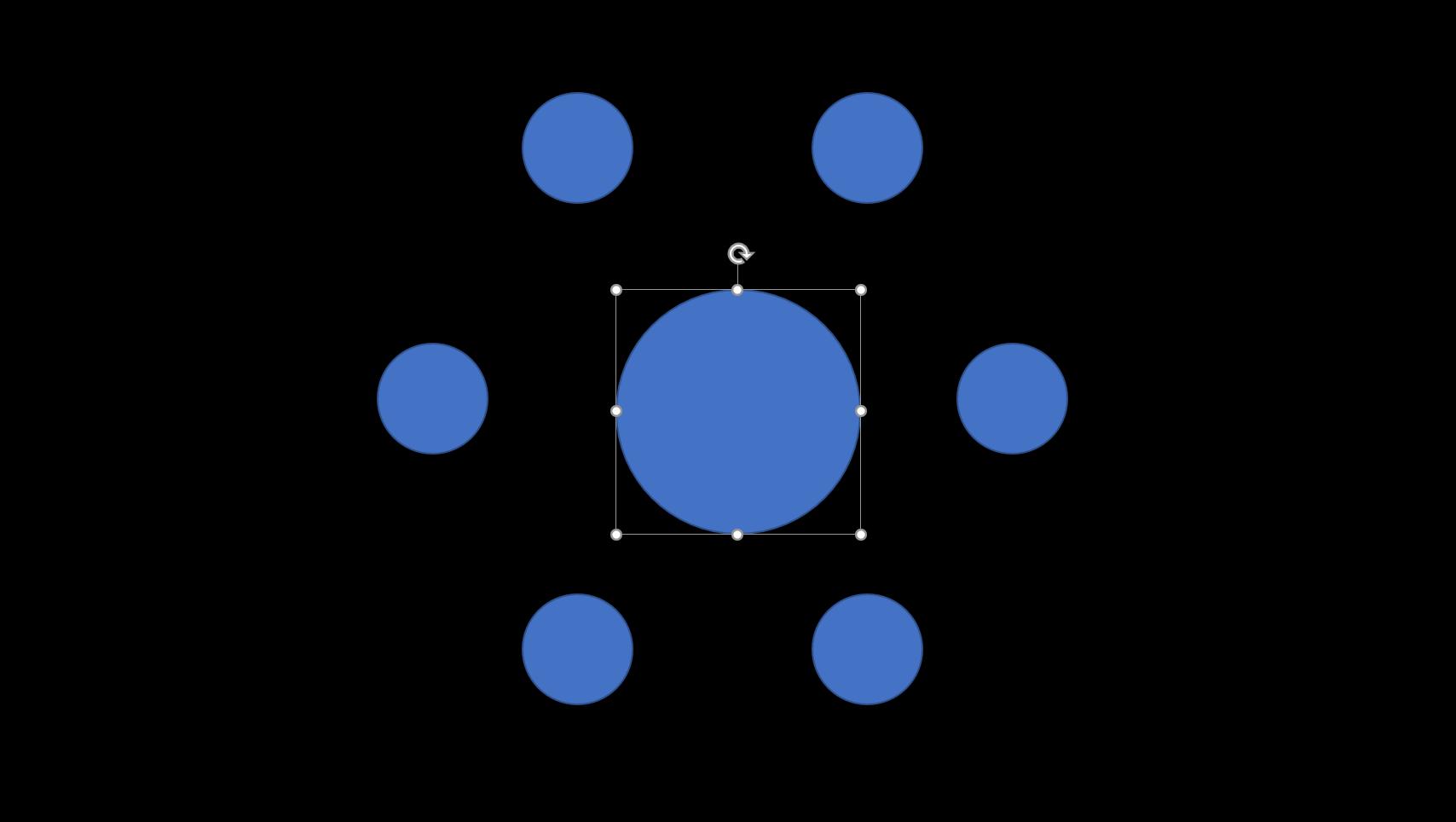
這裡給大家一個小tip:
可以按住shift鍵拖動圓形,將其放大處理,這樣能保證等比例縮放,不變形!
5、調整漸變
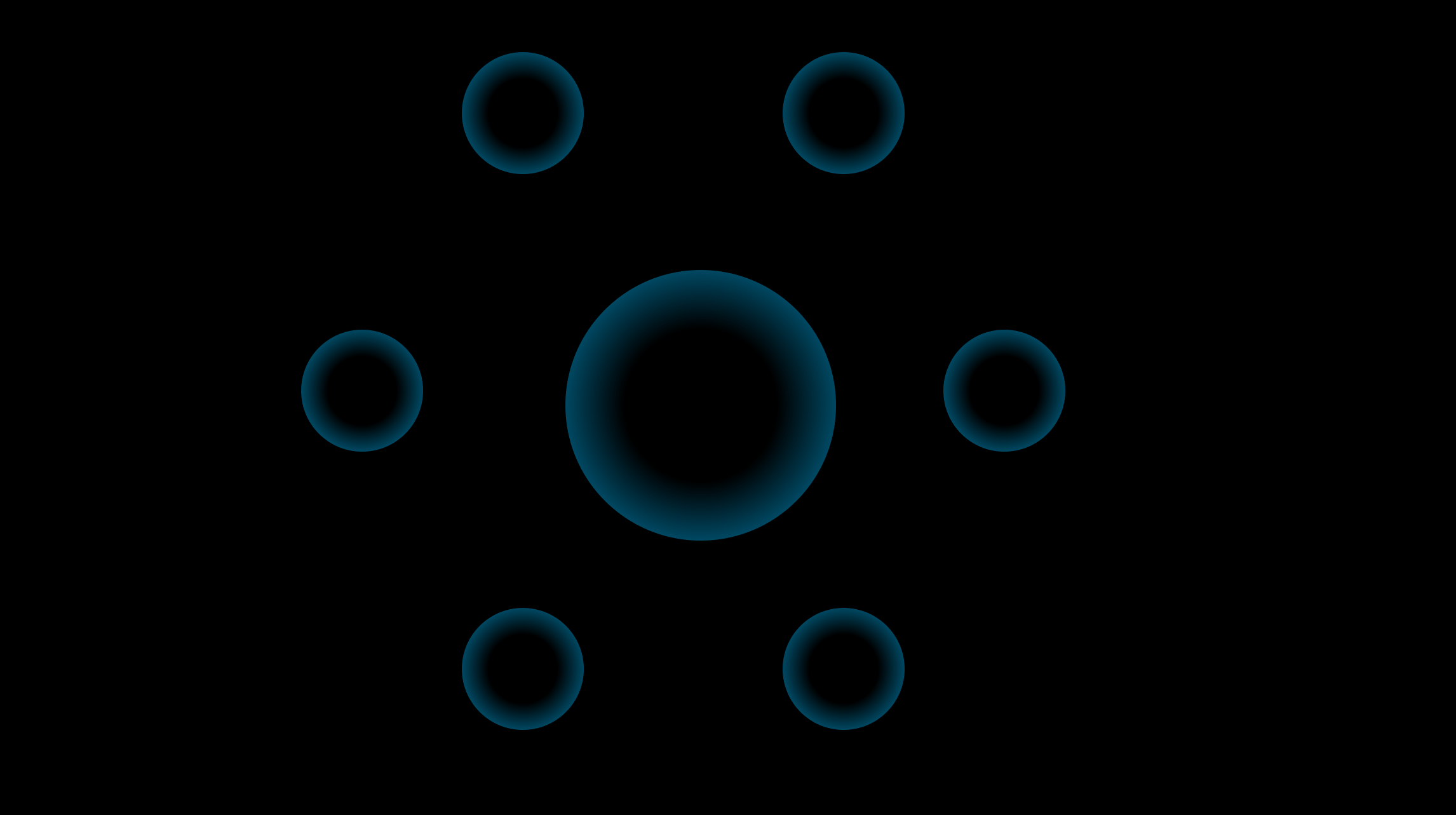
漸變方向設置為從中心漸變,具體參數如下:
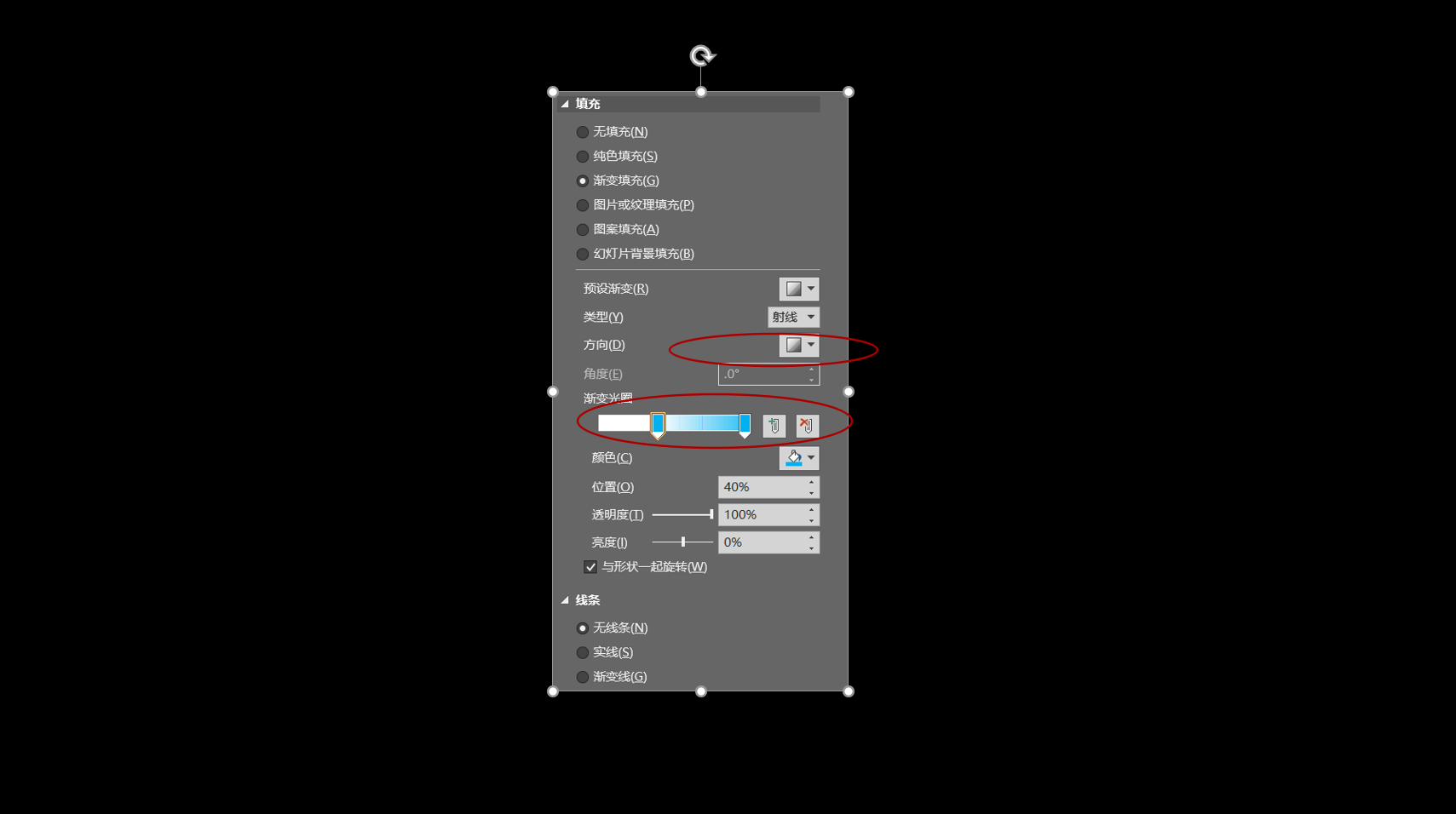
到這裡,一張很不錯的環形排版頁面就做好了!
當然還可以將圓形換成其他的形狀,比如:
這樣的人形圖標:

科技風的漸變元素:
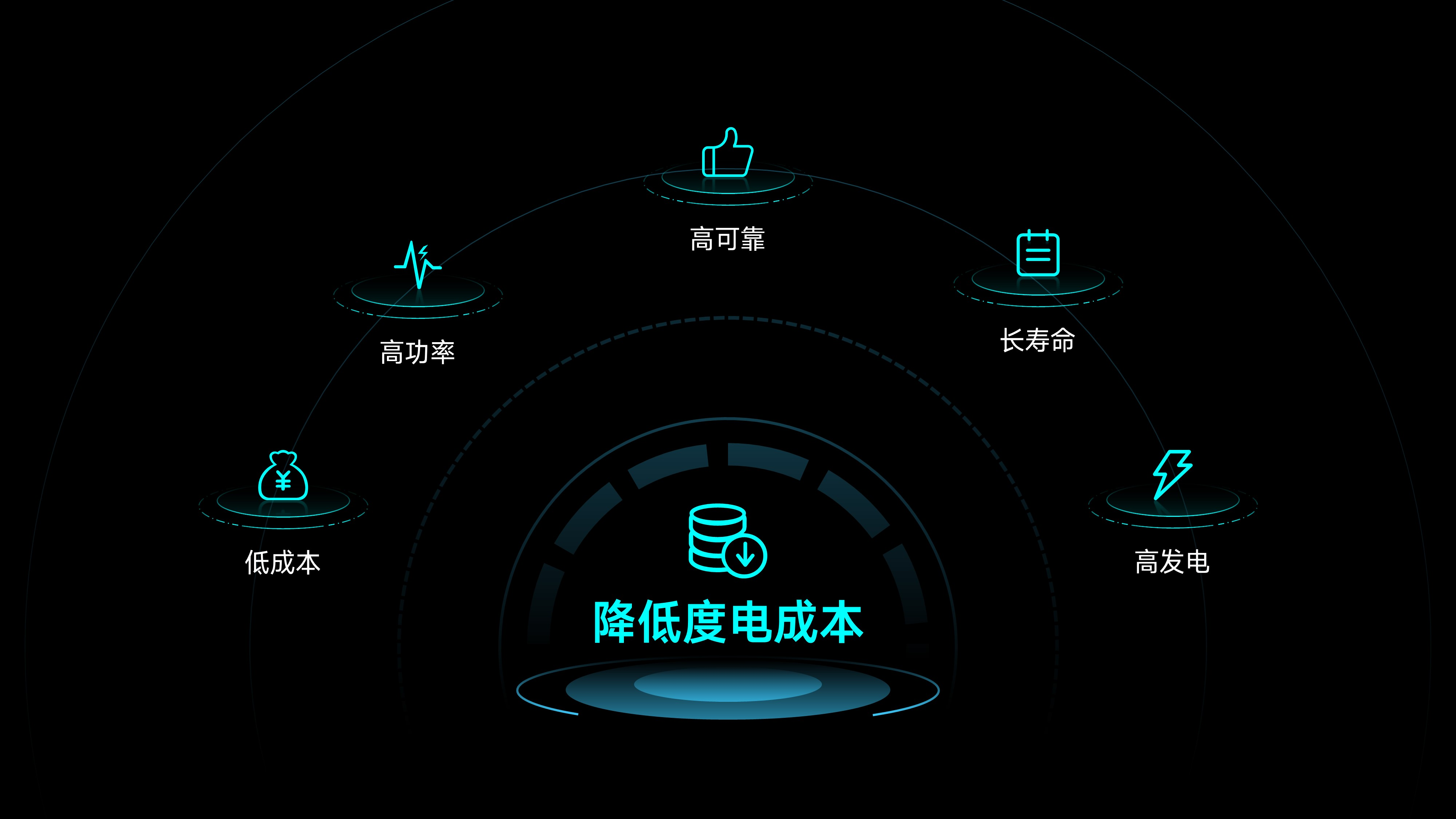
操作方法都是類似的!
是不是很簡單,一分鐘就可以完成,感興趣的可以試試啊!
最後,關注加轉發,私信回復關鍵詞【插件】就可以領取 islide 的安裝包了!
文章為用戶上傳,僅供非商業瀏覽。發布者:Lomu,轉轉請註明出處: https://www.daogebangong.com/zh-Hant/articles/detail/The%20most%20powerful%20typesetting%20operation%20in%20PPT%20After%20learning%20it%20I%20will%20never%20work%20overtime%20for%20PPT%20for%20the%20rest%20of%20my%20life.html

 支付宝扫一扫
支付宝扫一扫 
评论列表(196条)
测试